Acer Laptop Forgot Password をディスクなしでロック解除する方法

あなたはエイサーのノートパソコンユーザーですか? システムのパスワードを忘れてしまい、Acerのノートパソコンのロックを解除する方法を疑問に思ったことはありませんか? ご安心ください。 この記事では、パスワードなしでAcerのノートパソコンに入るためのさまざまな方法について説明します。
不正なアクセスからシステムを保護するためにパスワードを適用するのです。 しかし、パスワードを覚えておくことが困難な場合、特に緊急にいくつかのファイルが必要な場合、最もロックアウトされることは最も不満なことです。
このガイドを読んで、データを失うことなく Acer のノートパソコンのロックを解除するさまざまな方法を学んでください。
方法1:Acer Laptop Forgot Passwordのロックを解除する最良の方法
Windowsのパスワードを忘れてしまい、エイサーのノートパソコンが忘れてしまったパスワードを解除する方法を考えているとき、Windows Password Removerはあなたの困難な状況を助けることができる優れたソフトウェアです。
最大の成功率で、ユーザーのトップチョイスになっています。 多くの顕著な機能を詰め込んだ、このユーザーフレンドリーなソフトウェアは、その簡単な手順であなたのエイサーのラップトップに取得するのに役立ちます。
Windows Password Removerの素晴らしい機能は以下の通りです。
- Acer ノートパソコンのパスワードを削除またはリセットする。
- Windowsアカウントの作成と削除
- 本ソフトウェアでパスワードリセットディスクを作成することができます。
Acer のノートパソコンのロックを解除するためのさまざまな手順を理解するためにお読みください。
その1.パスワードリセットディスクを作成する
ステップ1:他のコンピュータにWindowsパスワードリムーバーをインストールし、ダウンロードします。

ステップ2:起動メディアとしてUSBフラッシュドライブまたはCD/DVDを選択します。
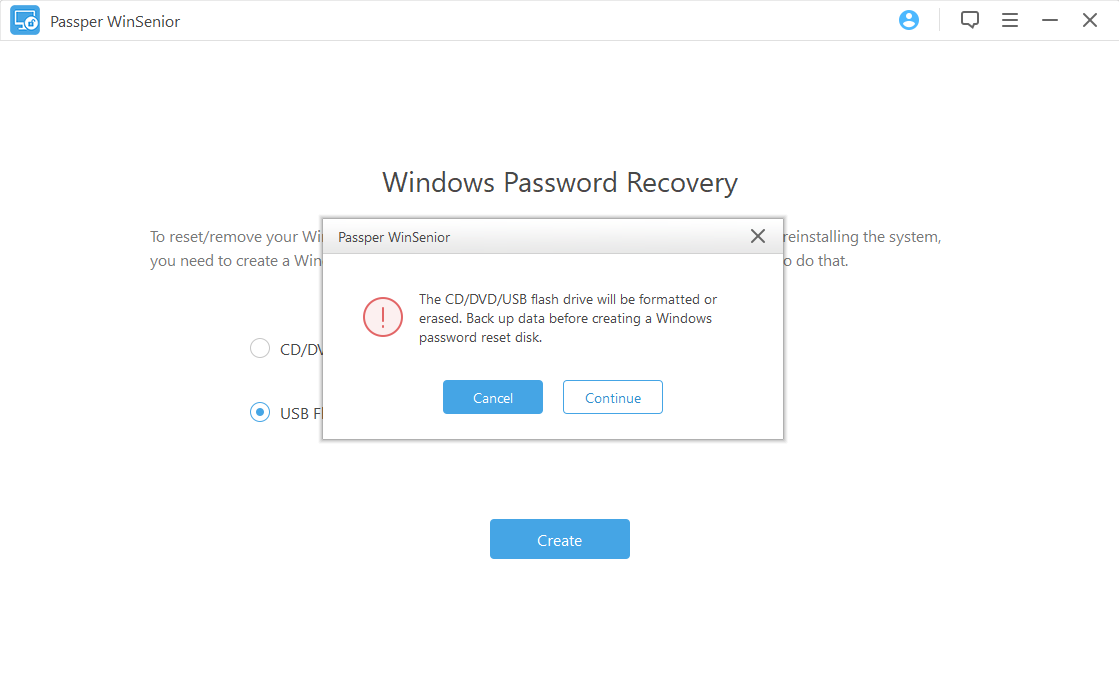
ステップ3: ポップアップウィンドウの“Next“をクリックします。

ステップ4:ブータブルディスクの書き込み
ディスクの書き込みが完了するまでお待ちください。 数秒かかるかもしれません。 その後、画面に表示されるユーザーガイドに従って、この作業を完了させてください。

エイサーのノートパソコン用のパスワードリセットディスクが作成される。 そこからAcerのノートPCを起動するために使用します。
パート 2: 作成したブータブル CD/DVD/USB からロックされた Acer ラップトップを起動する。
ステップ 1: 起動メディアを Acer ノートパソコンに挿入します。
Step 2: 再起動時に、“Esc”または“F12”キーを押して Boot メニューに入ります。
ステップ3: ブートメニューに入った後、挿入したディスクを確認します。 矢印キーでハイライトすることができます。 ハイライト表示後「Enter」キーを押し、保存してブートメニューを終了します。

パート3:Acer Laptopのパスワードのロックを解除する
BIOS 設定を終了すると、Acer のノートパソコンが再び起動します。 ここで、パスワードの再設定が必要なシステムを再度選択します。

ここでは、Windowsパスワードリムーバーを使ってエイサーのノートパソコンからパスワードを解除する手順をご紹介します。
ステップ1: 画面の指示から、“Windowsパスワードの削除 “を選択し、“次へ “を入力します。

ステップ2:ログインパスワードの削除
しばらくすると、ロックされたAcerのノートパソコンからパスワードが削除されます。 ここで起動ディスクを取り出し、「再起動」をクリックして、Acerノートパソコンを再起動します。

これで、Acerのノートパソコンにパスワードなしでログインする準備は完了です。
方法2:CMDを使用してエイサーノートパソコンのパスワードを解除する方法(Windows 7/XP/Vista)
Windows 7、XP、Vista ユーザーは、内蔵の DOS コマンドを使用して、ロックされた Acer ノートパソコンをロック解除することができます。 この方法では、Windowsのインストール時に作成された管理者アカウントが必要です。
ステップ1:Acerのノートパソコンの電源を入れた後、「F8」キーを押します。 画面に「Advanced Boot Options」と表示されるまで、キーを押し続けます。
Step2:矢印キーで“Safe Mode with Command Prompt “を選択し、“Enter “キーを押します。
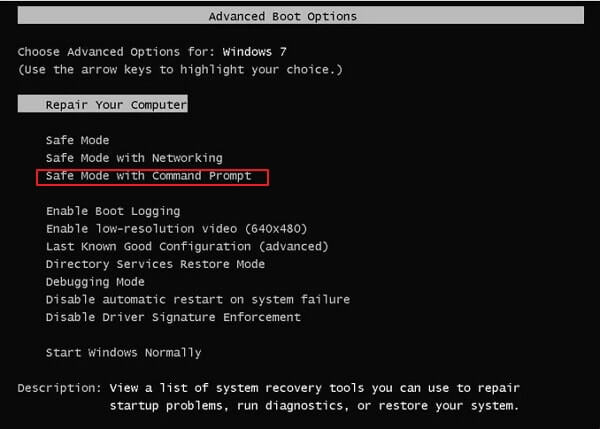
Step 3: 隠されたAdministratorアカウントが画面上に表示されます。 アカウントにログインする。
手順4:Administratorアカウントでログインすると、システムはAdministrator権限でCommand Promptを起動します。
ステップ6:コマンドプロンプトを実行し、次のコマンドでAcerのノートパソコンに忘れたパスワードをリセットします。
net user
コマンドを入力すると、「command completed successfully」というメッセージが表示されます。 設定したパスワードでAcerのノートパソコンを再起動します。
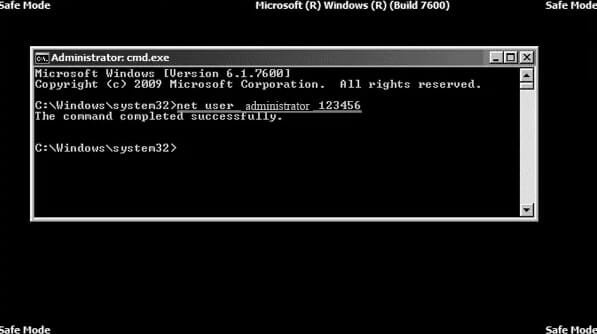
方法3:MicrosoftアカウントのパスワードをリセットしてAcerのラップトップのパスワードを解除する方法(Windows 11/10/8.1/8)。
1つのMicrosoftアカウントで、WindowsやMicrosoftのアプリケーションにログインすることができます。 そのため、パスワードリセットディスクがない場合は、Windows 11、10、8.1、および8でMicrosoftアカウントのパスワードをリセットして、Acerにログインすることも検討することができます。
Microsoftアカウントのパスワードをリセットする方法と、Acerのノートパソコンのパスワードをクラックする方法を考えているに違いない。 ここでは、その詳細な手順をご紹介します。
ステップ1:他のコンピュータで任意のブラウザを開き、https://account.live.com/password/reset。
ステップ2:“パスワードを忘れた “をタップし、“次へ “をタップします。
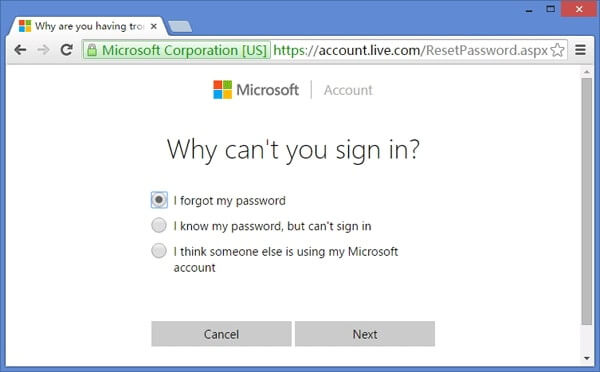
ステップ3:お客様の詳細(携帯電話番号またはマイクロソフトのEメール)を入力し、“次へ “をクリックします。
ステップ4:表示された方法の中から、マイクロソフトにワンタイムコードを送信してもらいたいものを選択します。 好みのモードを選択したら、“次へ “をクリックします。
ステップ5:マイクロソフトを通じてご希望のモードで受信したワンタイムコードを入力します。
ステップ6:次のページに移動して、アカウントの新しいパスワードを設定します。
ステップ 7: 新しいパスワードを入力した後、「確認」をクリックして、Acer ノートパソコンのパスワードリセットプロセスを完了します。
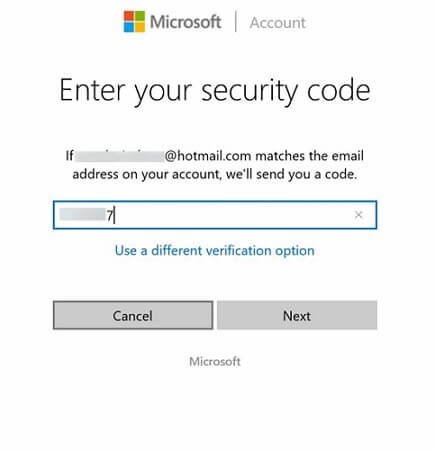
ステップ 8: Acer のラップトップを再起動し、新しいパスワードを入力します。 今ならAcerのノートパソコンに入れるかもしれません。
方法4:Ophcrack無料ツールでAcer Laptopのパスワードを解除する方法
エイサーラップトップパスワードリセットのための無料ツールを検索する場合、Ophcrackはあなたのための最高のツールです。 詳細な手順に従って、パスワードを再設定してください。
ステップ1:OphcrackのISOイメージをダウンロードし、USBまたはCD/DVDに書き込みます。
ステップ2: ISOイメージを焼いたディスクを挿入し、起動ディスクからAcerノートPCを起動します。
ステップ3: ツールが自動的にロードされるまで待ちます。 勝手に開いてくれない場合は、最初の選択肢を選んでください。 このツールは、システムをスキャンし、Windowsを読み取り、またディスクパーティション情報を読み取ります。 自動で処理されるため、お客様は何もする必要がありません。
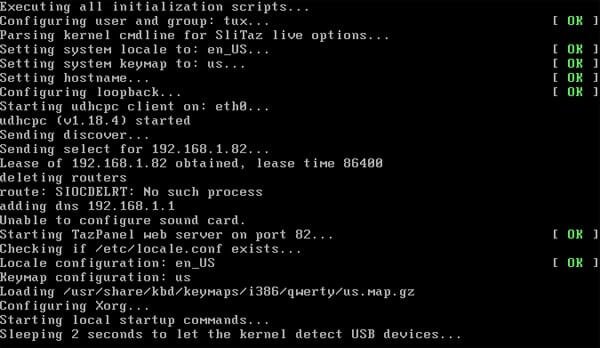
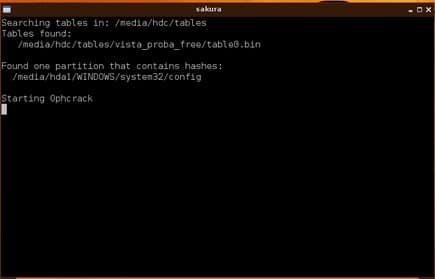
ステップ4:画面に様々なユーザーアカウントのリストが表示されます。 このツールは、Windowsでクラックされたパスワードを、ユーザーアカウントの前面に表示します。 それをメモして、挿入したCDやUSBを取り出します。
ここでAcerノートパソコンを再起動し、ソフトウェアの画面に表示されたパスワードを使用して、Acerノートパソコンにログインします。
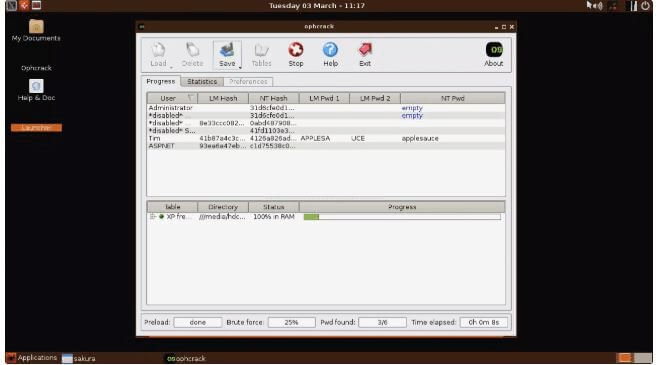
方法5:工場出荷時のリセットによってAcer Laptopのパスワードを解除する方法
Windows ファイルとデータのバックアップがある場合は、工場出荷時のリセットオプションを使用して、忘れたパスワードを Acer ノートパソコンから削除することもできます。 パスワードなしでAcerのノートパソコンに入る方法は難しいと思うのであれば、ここでAcerのノートパソコンのロックを解除するのに役立つ詳細な手順を紹介します。
しかし、あなたのシステムのバックアップを持っているか、あなたのエイサーのラップトップに保存されている任意の重要な情報を持っていない場合にのみ、このメソッドを使用することを覚えておいてください。
ステップ 1: Acer ラップトップの電源を入れ、Acer ロゴが表示されたら、「Alt」キーと「F10」キーを押してください。
ステップ2:異なるオプションが表示された新しい画面が表示されるまでしばらく待ちます。
ステップ3:“トラブルシューティング “をクリックします。

ステップ4:“このPCをリセットする “をクリックします。
“トラブルシューティング“を選択すると、画面に “このPCをリセットする “と “詳細オプション “の2つのオプションが表示されます。 2つの中から、“このPCをリセットする “を選択します。
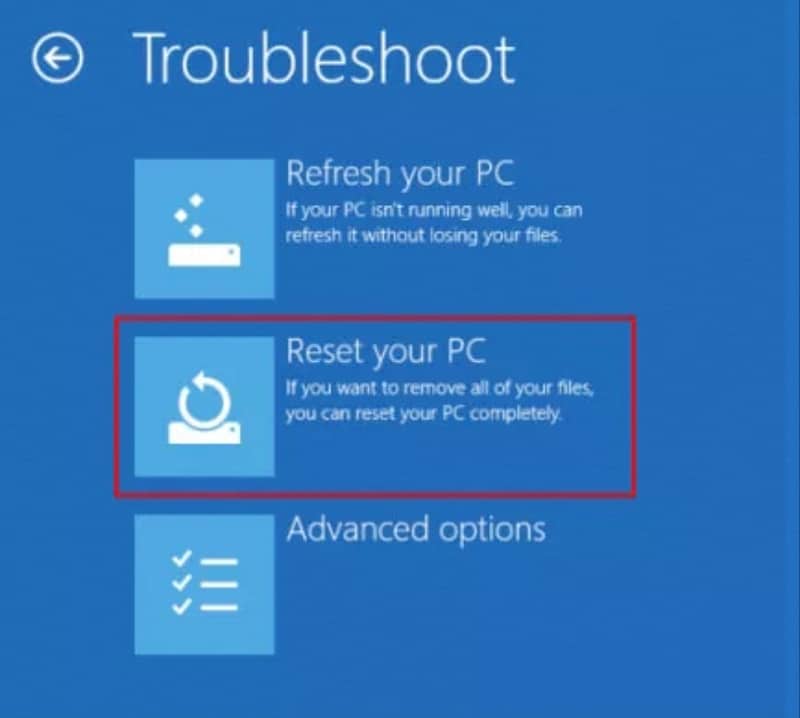
ステップ5:“すべてを削除 “を選択します。
“このPCをリセット “をクリックすると、”ファイルを保持する “と “すべてを削除する “の2つのオプションが表示されます。 “すべてを削除 “をクリックします。

ステップ7:「すべてを削除」をクリックした瞬間に、保存されているファイル、プログラム、さらに設定もすべてシステムから削除されます。 これに伴い、設定したパスワードも削除されます。
これで、Acerのノートパソコンに問題なくログインできるようになりました。 バックアップがあれば復元し、ファイルを簡単に操作することができます。
結論
システム内に機密データがある場合、パスワードによる保護が不可欠になります。 メールアカウント、Microsoft、公式ID、携帯電話のパスワード、Windowsのパスワードなど、多くのパスワードを覚えておく必要があるため、どれかを忘れてしまったという可能性があります。
このようなシナリオでは、あなたのエイサーノートパソコンのパスワードを忘れてしまったし、あなたのエイサーノートパソコンのパスワードを忘れたロックを解除する方法を疑問に思っている場合、当社の記事は確かにあなたに役立つと証明します。
我々は、あなたのエイサーノートパソコンのロックを解除するためにあなたを導く様々な方法を議論してきました。 これらのすべてのメソッドは、確かにあなたがロックされたAcerのラップトップにアクセスするのに役立ちます。 Windowsパスワードリムーバーは、Acerのノートパソコンに素早くアクセスできるようにする最高のソフトウェアです。



